G.Skill GK-KOCC4-KM570-S10DE operation manual
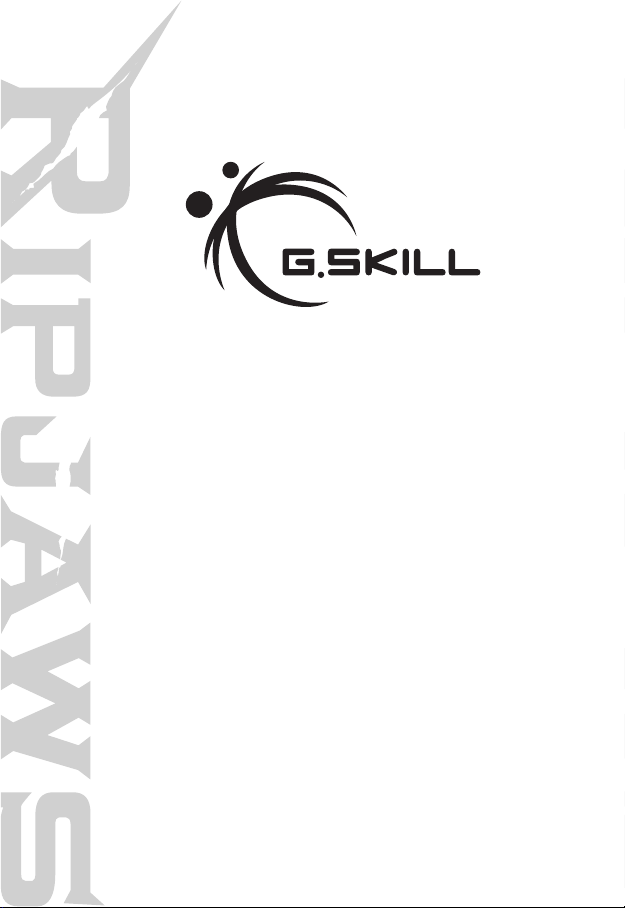
RIPJAWS KM570 RGB
Mechanical Gaming Keyboard
Quick Start Guide
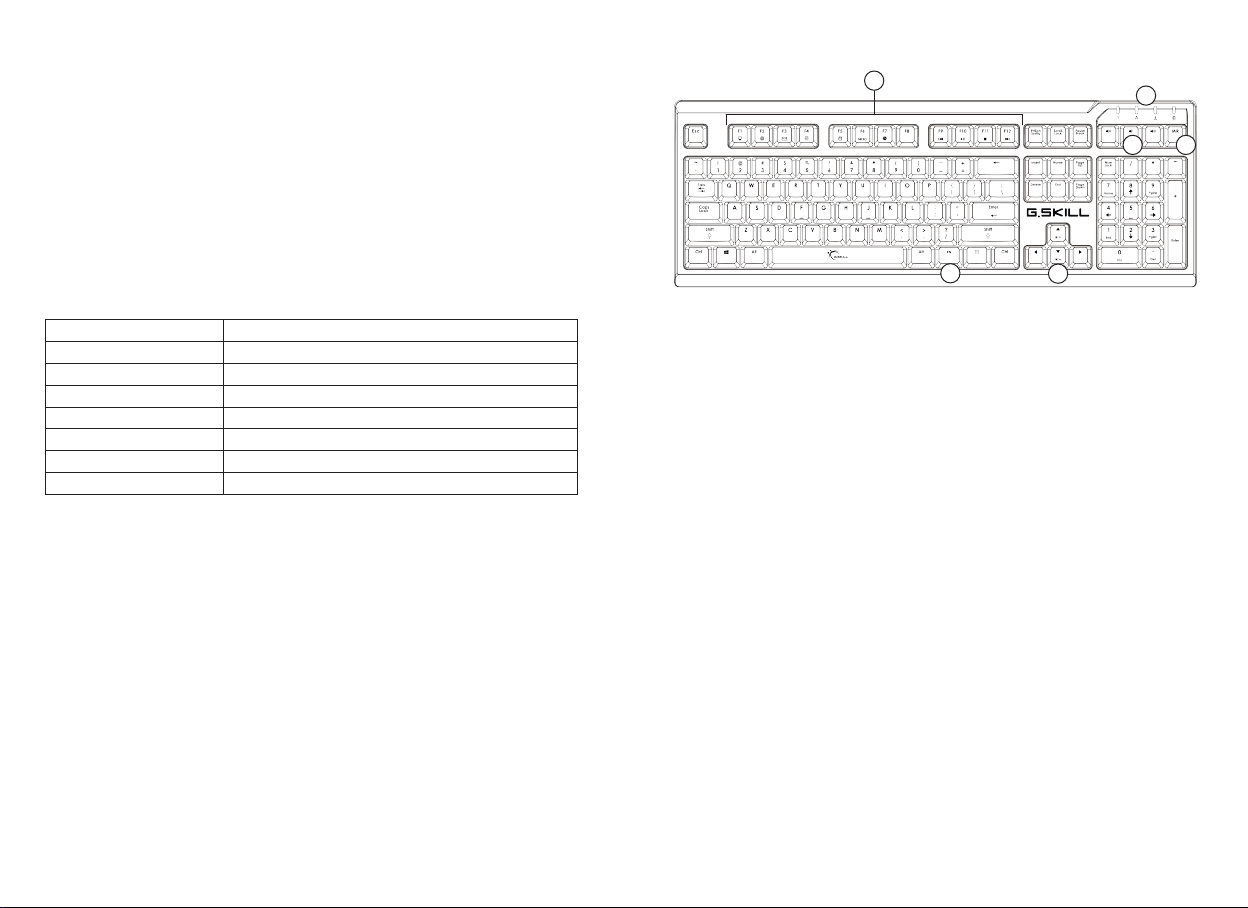
Introducon
Congratulaons! You are the proud owner of the G.SKILL RIPJAWS KM570 series mechanical
gaming keyboard, designed with simplicity and fully packed with features.
Features
• Cherry MX mechanical keyswitches
• Full n-key rollover & 100% an-ghosng keys
• Per-key lighng & customizable lighng eects
• Funcon combo keys
• Dedicated volume control
• On-the-y macro recording & per-key macro support
• Gaming mode Windows key lock
• Braided USB cable design for durability and style
• Five levels of ergonomically contoured keycaps
Technical Specicaons
Model Number KM570 RGB
Key Type Cherry MX Mechanical
Illuminaon RGB
On-board Memory Yes (1 Prole)
Polling Rate 1000Hz (1ms)
Rollover n-Key Rollover & 100% An-Ghosng
Cable Length 2.0m, Braided
Warranty 2 Year Limited Warranty
Package Contents
• G.SKILL RIPJAWS Series KM570 RGB Mechanical Gaming Keyboard
• Keycap Puller Tool
• Quick Start Guide
• Warranty Guide
System Requirements
• Windows 7, 8, 8.1, 10
• USB port
Keyboard Hardware
2
4
3 5
1
6
1. “Fn” key
2. Funcon combo keys (use with “Fn” key)
3. Volume control keys (Mute / Volume Down / Volume Up)
4. NumLock/Caps Lock/Scroll Lock/Windows Lock key indicator lights
5. On-the-y macro recording key (“MR” key)
6. Lighng brightness control (use with “Fn” key)
How to Toggle NKRO
N-key rollover (NKRO) is a funcon that allows mulple keys to be pressed and registered
simultaneously. Typically, USB keyboards support 6-key rollover by default, so when a 7th
key is pressed, it would not be registered. In some legacy soware environment or BIOS
environment, only the default 6-key rollover is supported, so n-key rollover funcon would
need to be disabled.
On the KM570, n-key rollover is enabled by default. To toggle between NKRO and 6-key
rollover, press “Fn + F6”.
Installaon
1. Turn on your computer.
2. Connect the keyboard USB connector to a USB 2.0 or USB 3.0 port.
3. Wait for the system to detect and install the basic device drivers.
4. Go to www.gskill.com and download the G.SKILL Unied Driver System.
5. Install the driver soware suite by following the onscreen instrucons.
6. Your keyboard is ready to use!
1 | ENGLISH ENGLISH | 2
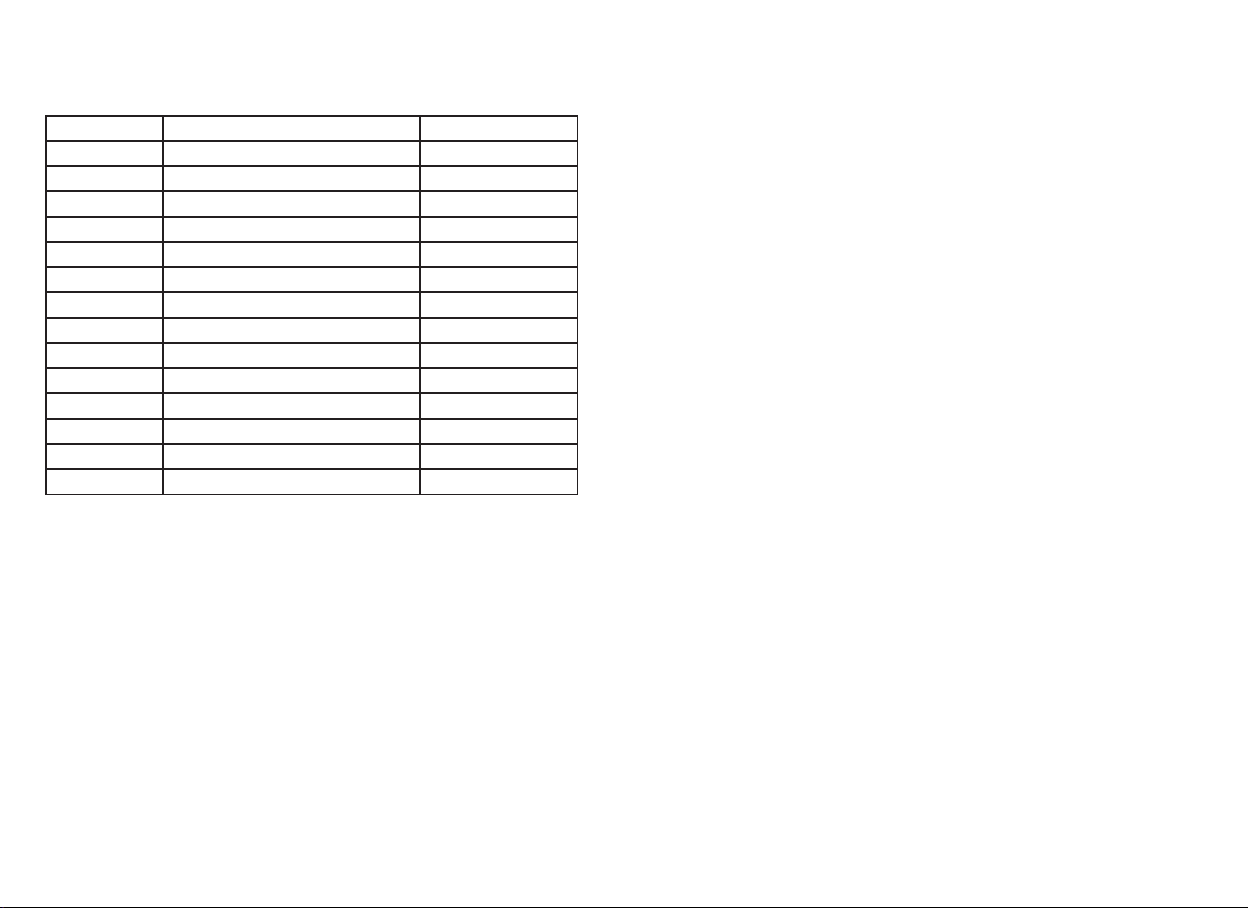
Funcon Combo Keys
The KM570 RGB mechanical gaming keyboard supports funcon combo keys to provide
Windows shortcuts, media control, and lighng customizaon.
Key Combinaon Funcon Category
Fn + F1 Open “My Computer” Windows Shortcut
Fn + F2 Open default Internet browser Windows Shortcut
Fn + F3 Open default email applicaon Windows Shortcut
Fn + F4 Open “Calculator” Windows Shortcut
Fn + F5 Toggles “Windows Key Lock” Keyboard Control
Fn + F6 Toggles n-key rollover and 6-key rollover Keyboard Control
Fn + F7 Timer Key Timer
Fn + F8 - -
Fn + F9 Previous Track Media Control
Fn + F10 Play/Pause Media Control
Fn + F11 Stop Media Control
Fn + F12 Next Track Media Control
Fn + ↑ Increase lighng brightness Lighng
Fn + ↓ Decrease lighng brightness Lighng
Note: Pressing the “Fn” key on its own will not have any funcons.
On-the-Fly Macro Recording (OTF Macro)
Macro is a sequence of key combinaon that can be set to acvate with a single key press.
The KM570 allows on-the-y macro recording to any key (except the “MR” and “Fn” key)
without addional soware. Macros are typically used to repeat a complex acon that uses
two or more keys, which may be useful in games and document processing. To record macro
on-the-y:
1. Press the “MR” key.
2. Select and press a key to program. (e.g. “F1” key)
3. Press the key combinaon you wish to program as macro to the key. (e.g. “Ctrl+C”)
4. Press the “MR” key to end macro recording. (Now pressing “F1” will funcon as “Ctrl+C”)
Note: To clear the macro from a key, press “MR”, then press the key, and press “MR” again to
reset the key to its default funcon. To stop a macro while it is running, press the “MR” key
once to interrupt and end the macro sequence.
Macro Record (MR) funcon key is locked by default. To unlock, press “Fn” + “MR”.
Limited Product Warranty
The G.SKILL RIPJAWS KM570 RGB Mechanical Gaming Keyboard is covered under a 2 year
limited product warranty. For more warranty informaon, please visit the ocial G.SKILL
website at hp://www.gskill.com/en/warranty.
See Also
For more informaon, please visit: hp://www.gskill.com/en
Technical support email: techsupport@gskill.com
3 | ENGLISH ENGLISH | 4
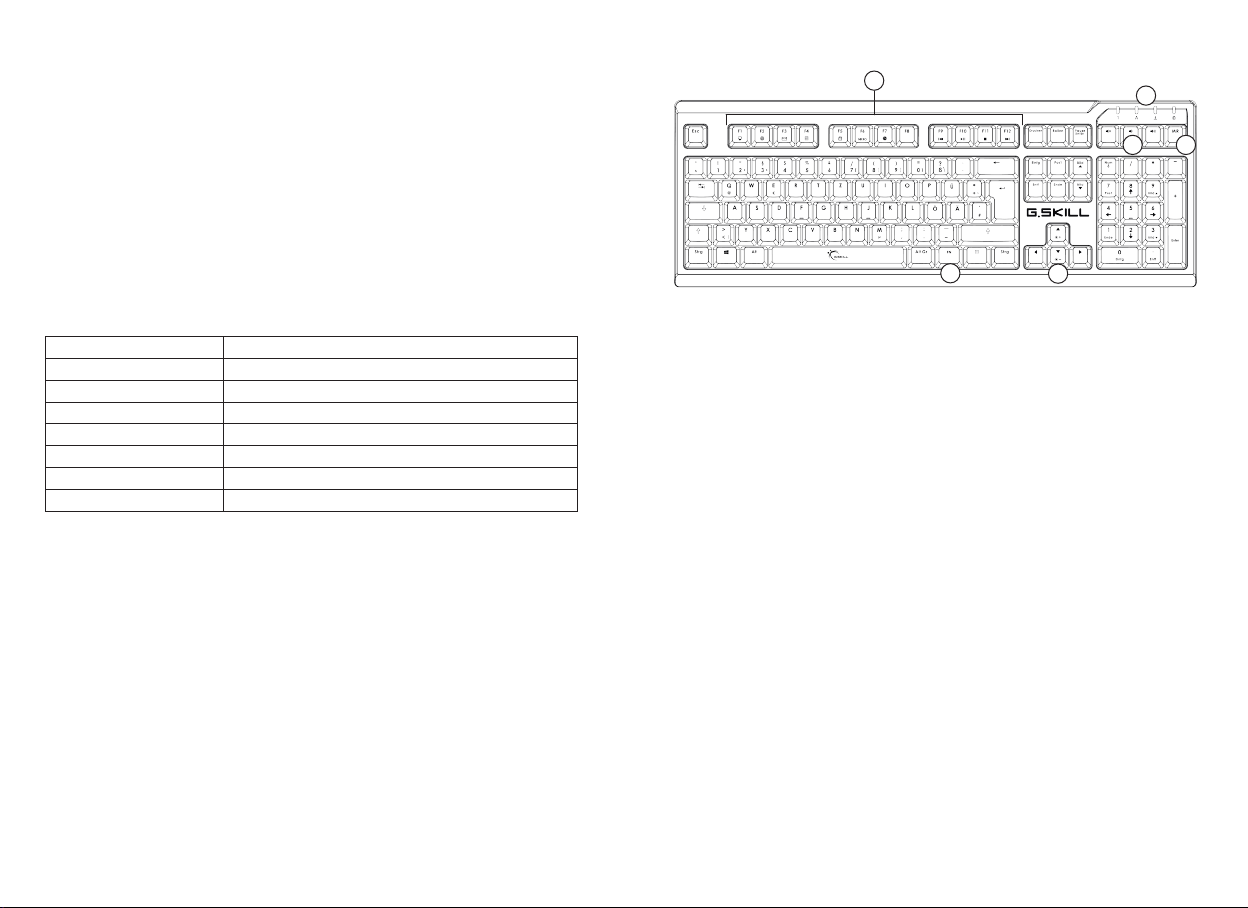
Einleitung
Herzlichen Glückwunsch! Sie sind stolzer Besitzer einer mechanischen Gaming-Tastatur der
Serie G.SKILL RIPJAWS KM570 mit schlichtem Design und dennoch umfassender Funkonalität.
Tastatur-Hardware
2
4
Produkteigenschaen
• Mechanische Cherry MX-Tasten
• Vollwerges N-Tasten-Rollover und 100 % An-Ghosng-Tasten
• Einzeltastenbeleuchtung und anpassbare Beleuchtungseekte
• Funkonskombinaonstasten
• Eigene Lautstärkeregelung
• On-the-y-Makro-Aufzeichnung und Unterstützung für Einzeltasten-Makros
• Windows-Tastensperre für Spielmodus
• Mit Texlgewebe ummanteltes USB-Kabel für Strapazierfähigkeit und opsche Eleganz
• Fünf Arten von Tastenkappen mit ergonomischen Konturen
Technische Daten
Modellbezeichnung KM570 RGB
Tastentyp Mechanische Cherry MX-Tasten
Beleuchtung Komplees RGB
Eingebauter Speicher Ja (1 Prol)
Abrufrate 1000 Hz (1 ms)
Rollover N-Tasten-Rollover und 100 % An-Ghosng
Kabellänge 2,0 m, mit Texlgewebe ummantelt
Gewährleistung 2 Jahre eingeschränkte Gewährleistung
Verpackungsinhalt
• Mechanische Gaming-Tastatur G.SKILL RIPJAWS KM570 RGB
• Tastenkappen-Enernungswerkzeug
• Kurzanleitung
• Gewährleistungsinformaonen
Systemvoraussetzungen
• Windows 7, 8, 8.1, 10
• USB-Port
Installaon
1. Schalten Sie Ihren Computer ein.
2. Verbinden Sie den USB-Stecker der Tastatur mit einem USB 2.0- oder USB 3.0-Port.
3. Warten Sie, bis das System die Tastatur erkennt und die grundlegenden Gerätetreiber installiert.
4. Rufen Sie www.gskill.com auf und laden Sie das vereinheitlichte G.SKILL-Treibersystem herunter.
5. Installieren Sie die Treibersoware-Suite anhand der Bildschirmanweisungen.
6. Ihre Tastatur ist einsatzbereit!
3 5
1
6
1. „Fn“-Taste
2. Funkonskombinaonstasten (Verwendung mit „Fn“-Taste)
3. Lautstärkeregelungstasten (Stummschaltung/Leiser/Lauter)
4. NumLock/Feststelltaste/Rollen-Taste/Windows-Sperranzeigeleuchten
5. On-the-y-Makro-Aufzeichnungstaste („MR“-Taste)
6. Beleuchtungshelligkeit (Verwendung mit „Fn“-Taste)
NKRO-Umschaltung
N-Tasten-Rollover (NKRO) ist eine Funkon, die es ermöglicht, dass mehrere Tasten gleichzeig gedrückt und registriert werden. In der Regel unterstützen USB-Tastaturen standardmäßig 6-Tasten-Rollover, das Drücken einer 7. Taste wird also nicht registriert. In einigen
älteren Soware- oder BIOS-Umgebungen wird nur das standardmäßige 6-Tasten-Rollover
unterstützt, daher muss in solchen Fällen die N-Tasten-Rollover-Funkon deakviert werden.
Bei der KM570 ist N-Tasten-Rollover standardmäßig akviert. Um zwischen NKRO und
6-Tasten-Rollover umzuschalten, drücken Sie „Fn + F6“.
DEUTSCH | 65 | DEUTSCH
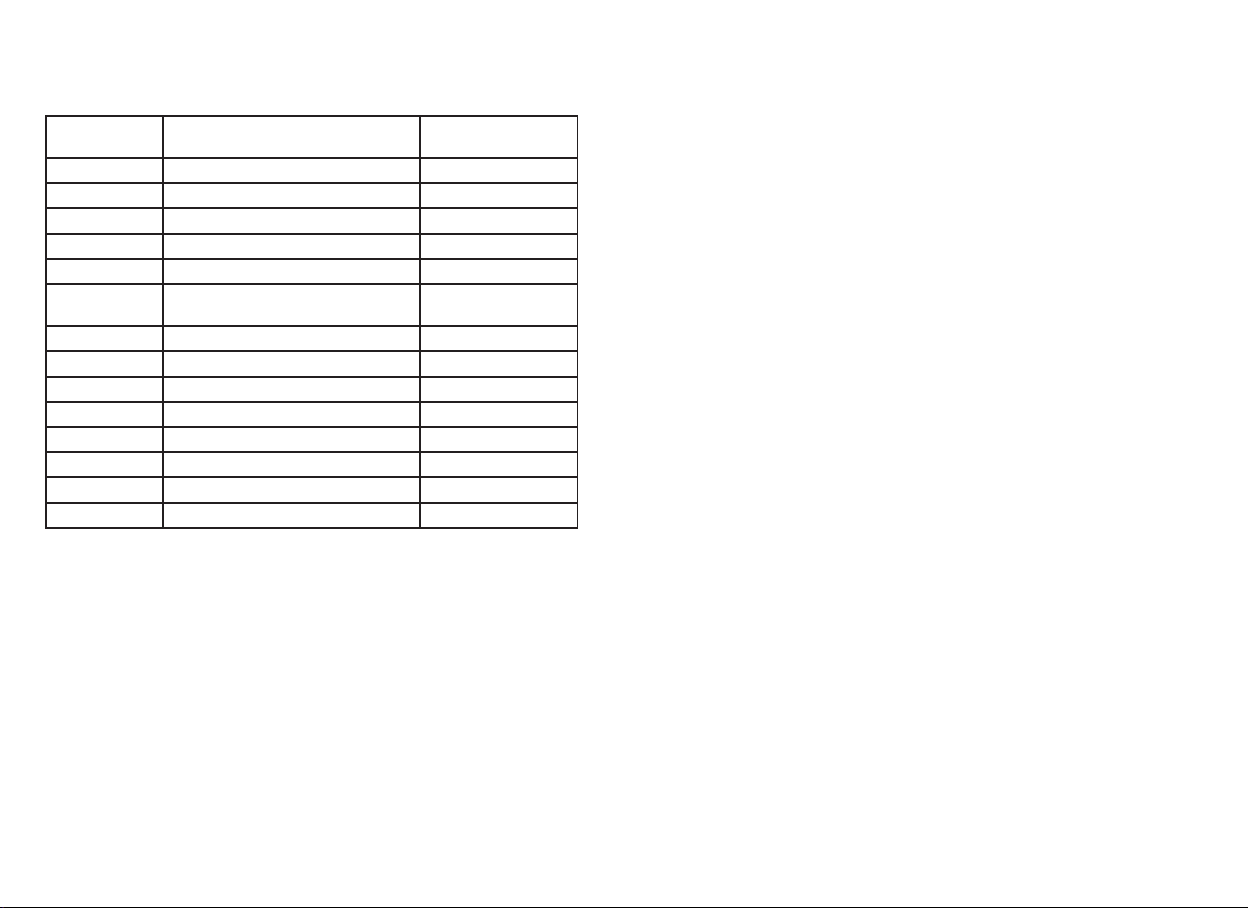
Funkonskombinaonstasten
Die mechanische Gaming-Tastatur KM570 RGB unterstützt Funkonskombinaonstasten, um
Windows-Verknüpfungen, Mediensteuerung und Beleuchtungsanpassung zu bieten.
Tastenkombi-
naon
Fn + F1 „Arbeitsplatz“ önen Windows-Verknüpfung
Fn + F2 Standard-Internetbrowser önen Windows-Verknüpfung
Fn + F3 Standard-E-Mail-Programm önen Windows-Verknüpfung
Fn + F4 „Rechner“ önen Windows-Verknüpfung
Fn + F5 Umschalten der „Windows-Tastensperre“ Tastatursteuerung
Fn + F6
Fn + F7 Timer-Taste Timer-Taste
Fn + F8 - -
Fn + F9 Vorheriger Titel Mediensteuerung
Fn + F10 Wiedergabe/Pause Mediensteuerung
Fn + F11 Stopp Mediensteuerung
Fn + F12 Nächster Titel Mediensteuerung
Fn + ↑ Erhöhen der Beleuchtungshelligkeit Beleuchtung
Fn + ↓ Verringern der Beleuchtungshelligkeit Beleuchtung
Hinweis: Das Drücken der „Fn“-Taste allein hat keinerlei Funkon.
Umschalten zwischen N-Tasten-Rollover
Funkon Kategorie
und 6-Tasten-Rollover
Tastatursteuerung
On-the-y-Makro-Aufzeichnung (OTF-Makro)
Ein Makro ist eine Abfolge einer Tastenkombinaon, die so eingestellt werden kann, dass
sie durch Drücken einer einzigen Taste akviert wird. Die KM570 ermöglicht die On-they-Makro-Aufzeichnung auf eine beliebige Taste (ausgenommen die Tasten „MR“ und „FN“)
ohne zusätzliche Soware. Makros werden in der Regel verwendet, um eine komplexe Akon
auszuführen, für die zwei oder mehr Tasten erforderlich sind. Makros können bei Spielen und
bei der Verarbeitung von Dokumenten nützlich sein. On-the-y-Aufzeichnung eines Makros:
1. Drücken Sie die „MR“-Taste.
2. Drücken Sie die zu programmierende Taste. (Beispiel: Taste „F1“)
3. Drücken Sie die Tastenkombinaon, die Sie als Makro auf die Taste programmieren
möchten. (Beispiel: „Strg+C“)
4. Drücken Sie die „MR“-Taste, um die Makro-Aufzeichnung zu beenden. (Danach löst das
Drücken der Taste „F1“ die Funkon „Strg+C“ aus.)
Hinweis: Um ein Makro von einer Taste zu enernen, drücken Sie „MR“, dann die Taste und
anschließend erneut „MR“, um die Taste auf ihre Standardfunkon zurückzusetzen. Um ein
Makro während der Ausführung zu beenden, drücken Sie einmal die „MR“-Taste, um die
Makro-Sequenz anzuhalten und zu beenden.
Die „MR“-Taste zur Makro-Aufzeichnung ist standardmäßig gesperrt. Drücken Sie „Fn“ + „MR“
um die „MR“-Taste zu entsperren.
Eingeschränkte Produktgewährleistung
Für die mechanische Gaming-Tastatur G.SKILL RIPJAWS KM570 RGB gilt eine zweijährige,
eingeschränkte Produktgewährleistung. Für weitere Gewährleistungsinformaonen besuchen
Sie bie die ozielle G.SKILL-Website unter hp://www.gskill.com/en/warranty.
Siehe auch
Für weitere Informaonen besuchen Sie bie: hp://www.gskill.com/en
E-Mail-Adresse für technischen Support: techsupport@gskill.com
DEUTSCH | 87 | DEUTSCH
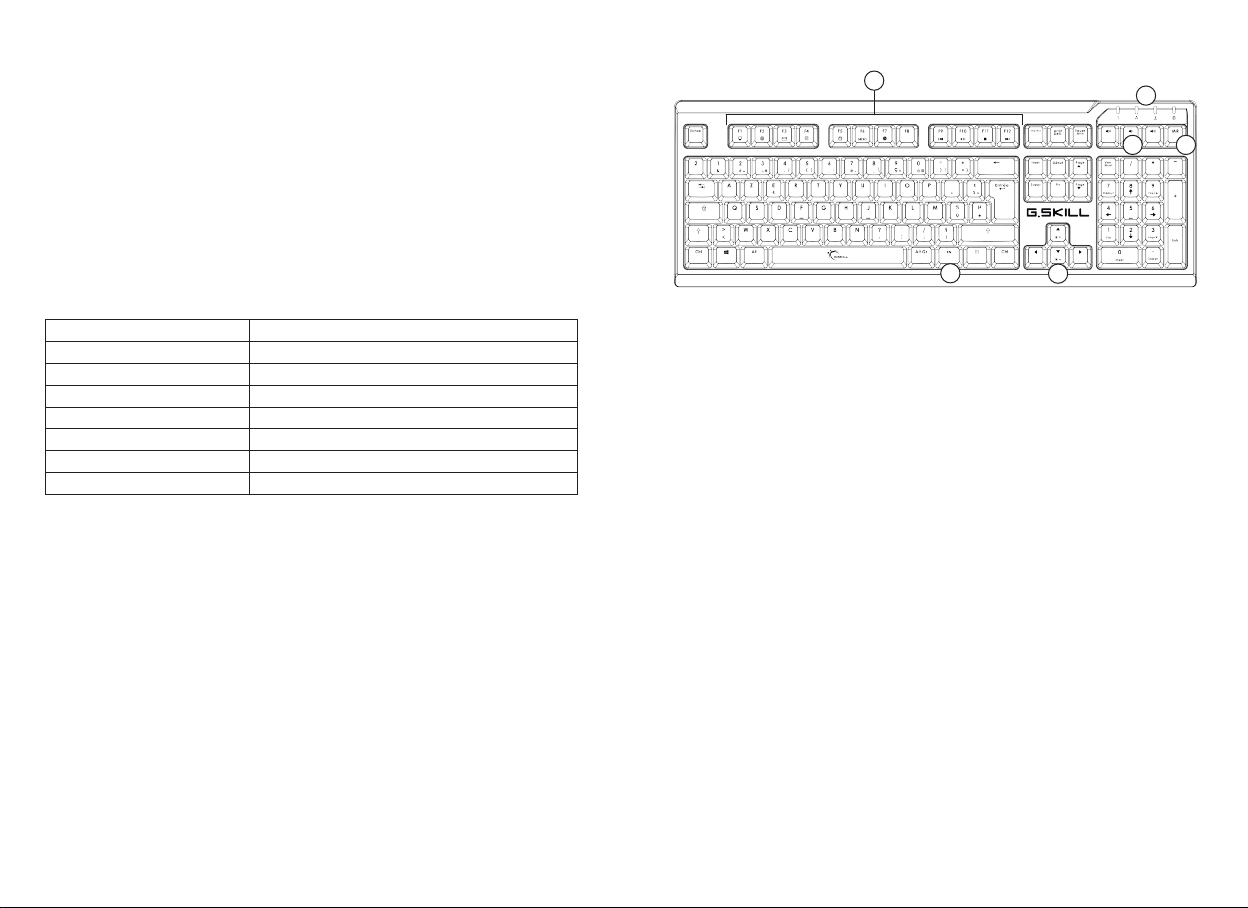
Introducon
Félicitaons ! Vous êtes le er propriétaire de ce clavier de jeu mécanique de la série G.SKILL
RIPJAWS KM570, doté de plusieurs fonconnalités simples d’ulisaon.
Caractérisques
• Contacteur de touche mécanique Cherry MX
• Touches NKRO intégral et 100% an-ghosng
• Rétroéclairage des touches et eets de lumière personnalisables
• Touches de foncon combinées
• Réglage de volume dédié
• Enregistrement de macro à la volée et macro par touche individuelle
• Mode jeu avec verrouillage des touches Windows
• Câble USB tressé de style et durable
• Cinq niveaux de contour de cabochons de touches ergonomiques
Spécicaons techniques
Numéro de modèle KM570 RGB
Type de touche Mécanique Cherry MX
Éclairage RVB complet
Mémoire intégrée Oui (1 Prol)
Taux de suivi 1000 Hz (1 ms)
Rollover (pressions simultanées) NKRO et 100 % an-ghosng
Longueur du câble 2,0 m, tressé
Garane Garane limitée de 2 ans
Contenu de l’emballage
• Clavier de jeu mécanique G.SKILL RIPJAWS de la série KM570 RGB
• Extracteur de cabochons de touches
• Guide de démarrage rapide
• Guide de garane
Conguraon système requise
• Windows 7, 8, 8.1, 10
• Port USB
Touches du clavier
2
4
3 5
1
6
1. Touche « Fn »
2. Touches de foncon combinées (à uliser avec la touche « Fn »)
3. Touches de réglage du volume (Couper le son/Augmenter le volume/Diminuer le volume)
4. Verr. num/Verr. Maj./Verr. délement/Témoins de verrouillage des touches Windows
5. Touche d’enregistrement macro à la volée (touche « MR »)
6. Contrôle du rétroéclairage (à uliser avec la touche « Fn »)
Comment acver/désacver NKRO
Le rollover à N touches (NKRO) est une foncon qui permet d’enregistrer plusieurs touches
appuyées simultanément. En général, les claviers USB prennent en charge par défaut un
rollover à 6 touches, ainsi, si vous appuyez sur une 7e touche, celle-ci n’est pas mémorisée.
Dans certains environnements logiciels ou environnements BIOS anciens, seul le rollover à 6
touches est pris en charge, ainsi la foncon de rollover à N touches doit être désacvée.
Sur le clavier KM570, le rollover à N touches (NKRO) est acvé par défaut. Appuyez sur « Fn +
F6 » pour basculer entre NKRO et le rollover à 6 touches.
Installaon
1. Allumez votre ordinateur.
2. Branchez le connecteur USB du clavier sur un port USB 2.0 ou USB 3.0.
3. Aendez que le système détecte et installe les pilotes du périphérique.
4. Allez sur www.gskill.com et téléchargez le système de pilote unié G.SKILL.
5. Installez la suite logicielle du pilote en suivant les instrucons à l’écran.
6. Après cela, votre clavier sera immédiatement prêt à l’emploi !
FRANÇAIS | 109 | FRANÇAIS
